なんとか、一辺は45度、他の三辺は15度、高さ30の勾配付きソリッドモデルができましたね。
それでは、フィレット・R付けを行います。フィレットコマンドで角を丸めます。
メニューの『形状作成』 > 『フィレット』 > 『丸め』 を選択します。
『一定』の丸め値にキーボードから 5 を入力てし、了解ボタンをクリックします。
 
次に、別の値でフィレットをかけて行きます。
右クリックメニューを表示させ、パラメータ・ボックスを選択します。
今度は、『始終』をクリックします。
『始終』は、始点・終点で、異なる値のフィレットかけたい場合に使用します。
まず、始点丸め値に 3 、次に、終点丸め値に 15 と入力して、了解ボタンを押します。
 
と言う感じでフィレットをかけて見ました。
今回は、チュートリアルに従ったフィレットのかけ方をご紹介しました。
フィレットは、奥が深い? ので、順番や方向、クリックする位置などによっては、
逆に付いてしまったり、かからなかったり、と言う場合もあると思いますので、
他のフィレットのコマンドも含め、いろいろと試して見てください。
あの3次元CADソフトでは、こんな方法でやったのに、このソフトでは上手く行かないな〜、
と、CADシステムによって、かけかた、考え方が違ったりもするので、しっかりとマニュアルに
目を通しておくのが、上達のコツではないでしょうか。
また、ソフトの考え方や性能によっては、どうやっても、上手く行かない場合もあると思います。
私の場合、自分の力量もあると思いますが・・・
ここで、チュートリアルとは別に、フィレットに関してもう1つ。
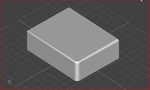
次は、チュートリアルの続き、シェル化、薄肉化、くり貫きを行います。
|